Clipchamp
Clipchampは、無料で動画作成や編集が行えるアプリです。インストールしなくてもブラウザ上で使用する事もできます。
有料版もあり、無料版で行える事は限られていますが、テキストを追加したり、動画を短くしたりなど、様々な事が行えます。
動画を切り取りする
- 「動画の作成」を押します。
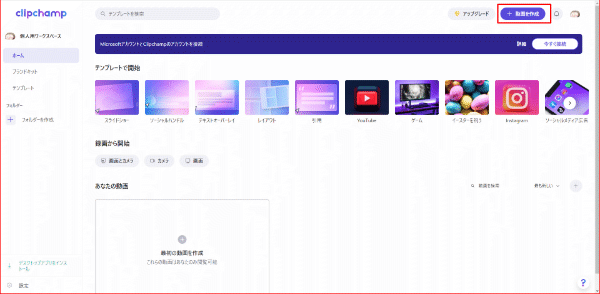
画面右上にある「動画の作成」を押します。
- 「+」ボタンを押します。
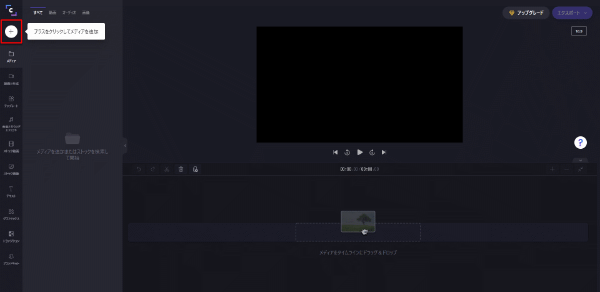
左側のメニューにある「+」ボタンを押します。
- 動画を右の画面にドラッグ&ドロップします。
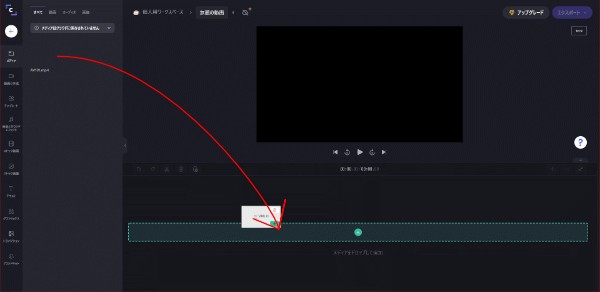
読み込んだ動画を右の画面にドラッグ&ドロップします。
- 動画を切り取りたいところに白い線を合わせて「ハサミのマーク」を押します。
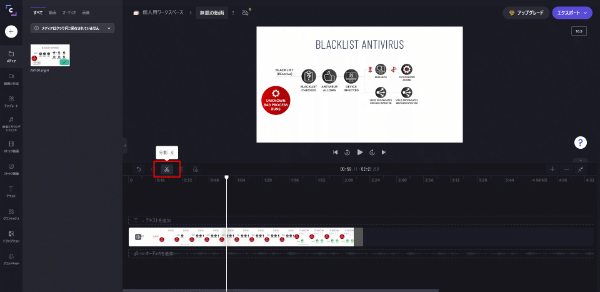
右側の画面で、動画を切り取りたいところに白い線を合わせて「ハサミのマーク」を押します。
- トランジションを設定したい場合は、左側のメニューから「トランジション」を選択し、ドラッグ&ドロップします。
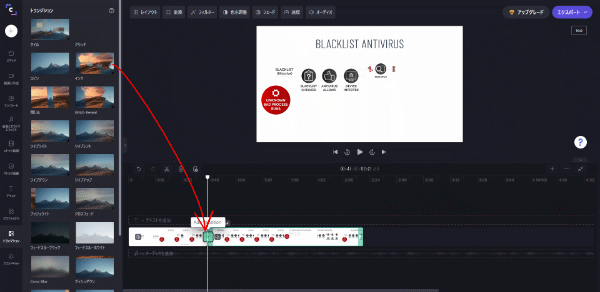
画面と画面が変わる際に動きを付けたい場合は、トランジションを設定します。
トラジションは、左側のメニューから「トランジション」を選択し、表示されたトラジションの中から、設定したいものを分割した動画の真ん中にドラッグ&ドロップします。

